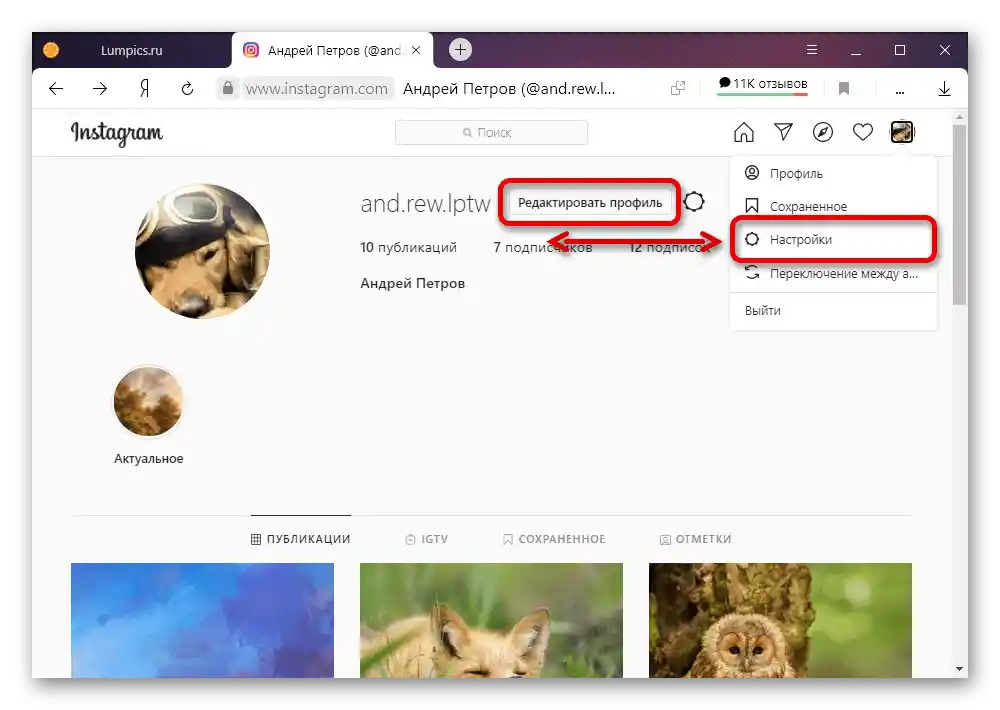Možnost 1: Mobilna aplikacija
Da bi zagotovili maksimalno zaščito računa na Instagramu, je potrebno povezati številko mobilnega telefona preko notranjih nastavitev aplikacije.
Preberite tudi: Odstranitev številke telefona iz računa na Instagramu
- S pomočjo spodnje plošče v uradni aplikaciji preidite na zavihek s fotografijo profila in v zgornjem desnem kotu zaslona razširite glavno meni. Nato uporabite gumb "Nastavitve", ki se nahaja na dnu.
- Preko skupnega seznama možnosti odprite razdelek "Račun" in nato preidite na stran "Osebni podatki".
- Dotaknite se bloka "Številka telefona" in na naslednjem zaslonu izpolnite besedilno polje z ustreznim podpisom v skladu s povezano številko. Samo številko je treba navesti brez mednarodne kode — ta se izbere ročno preko bližnjega spustnega seznama.
- Pritisnite gumb "Naprej" ali puščico v zgornjem kotu zaslona, po čemer bo na navedeno številko samodejno poslano SMS-sporočilo s potrditvenim kodo. Izpolnite predstavljeno besedilno polje na strani, uporabite pridobljeno šestmestno kodo in pritisnite gumb "Naprej".
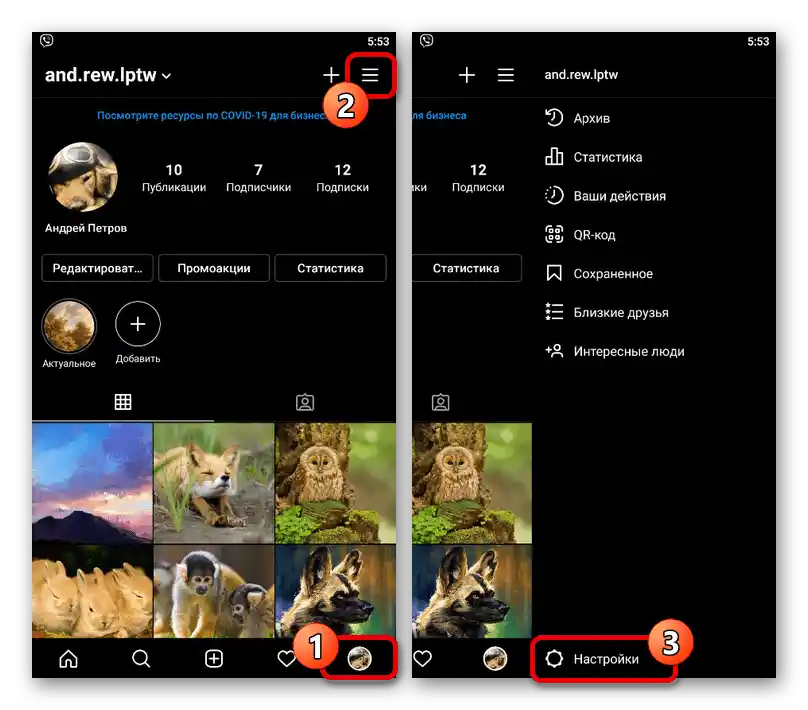
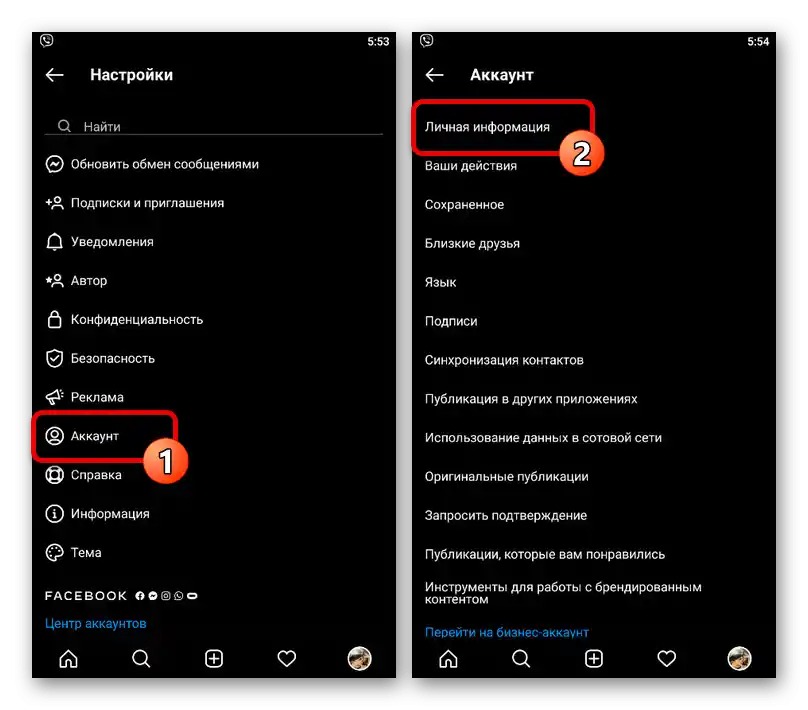
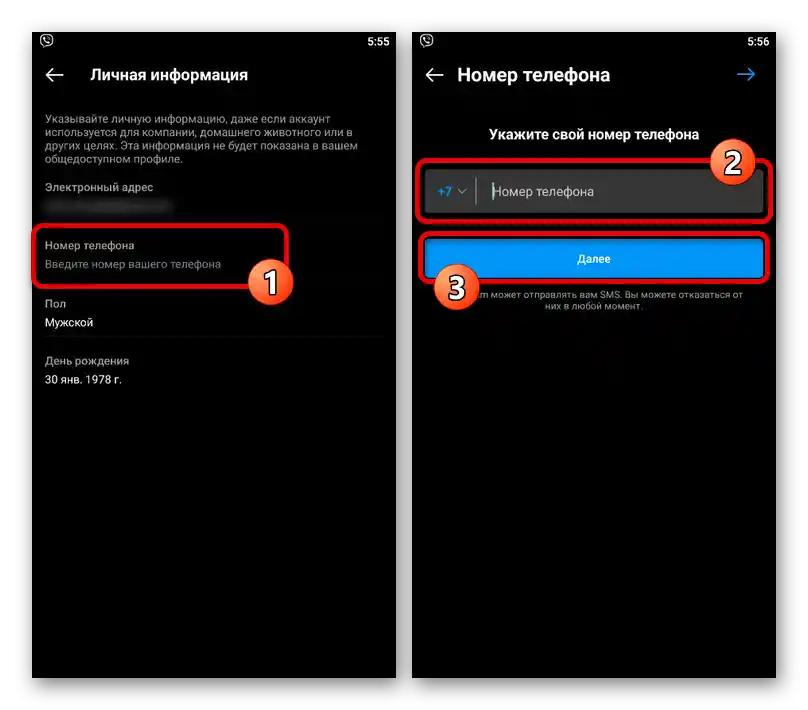
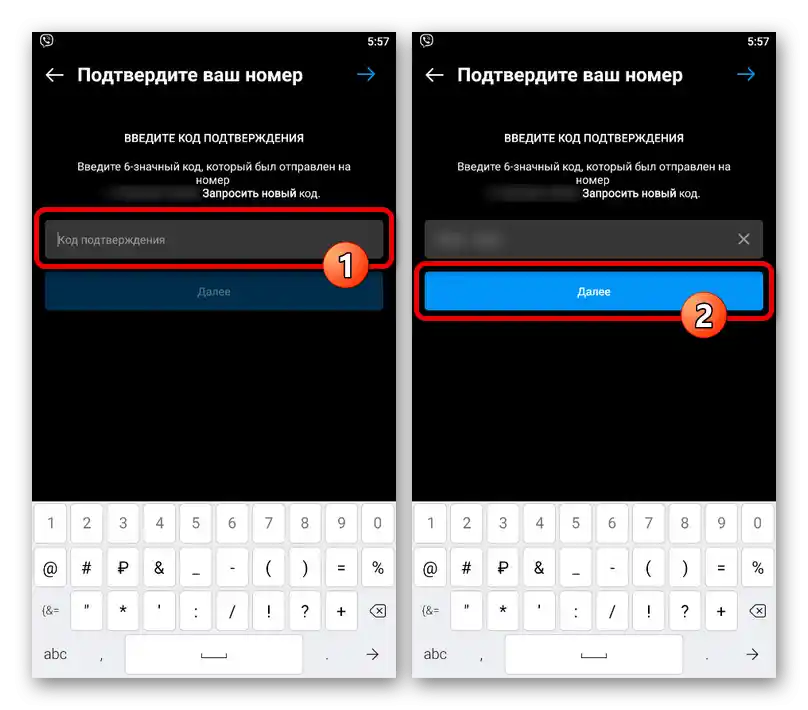
Ob uspešnem shranjevanju bo številka povezana z računom, medtem ko boste v nasprotnem primeru prejeli sporočilo o napaki z navedbo razloga. Na žalost številke ni mogoče dodati brez potrditve preko aplikacije.
Možnost 2: Spletna stran
Preko računalniške različice Instagrama, bodisi aplikacije za Windows 10 ali spletne strani, lahko številko telefona povežete skoraj na enak način kot v prvem postopku.Upoštevati je treba, da bodo dejanja iz spodaj predstavljenih navodil popolnoma aktualna ne le za osebne računalnike, temveč tudi za poenostavljeno različico spletne strani.
Pojdi na uradno spletno stran Instagram
- Odprite glavno stran računa s pomočjo avatarja v zgornjem desnem kotu in uporabite gumb "Uredi profil" nasproti vrstice z imenom. Kot alternativo lahko razširite glavno meni in izberete "Nastavitve".
![Prehod na nastavitve računa na spletni strani Instagram]()
Preko navigacijske vrstice na levi strani strani preidite na zavihek "Uredi profil". Ta razdelek je potrebno pomakniti do samega dna.
- Poiščite besedilno polje "Telefonska številka" in ga izpolnite v skladu s zahtevami, pri čemer uporabite katerikoli ustrezen format. Za shranjevanje kliknite na gumb "Posodobi".
- S pomočjo kontekstnega menija spletnega brskalnika ali tipke "F5" osvežite stran, ne da bi zapustili obravnavani razdelek. Kot rezultat bi se pod besedilnim poljem morala pojaviti gumb "Potrdi telefonsko številko".
- Uporabite ga, da pošljete kodo za potrditev na navedeni naslov. Številke je treba brez sprememb prepisati v edino besedilno polje na zavihku in pritisnite "Končano".
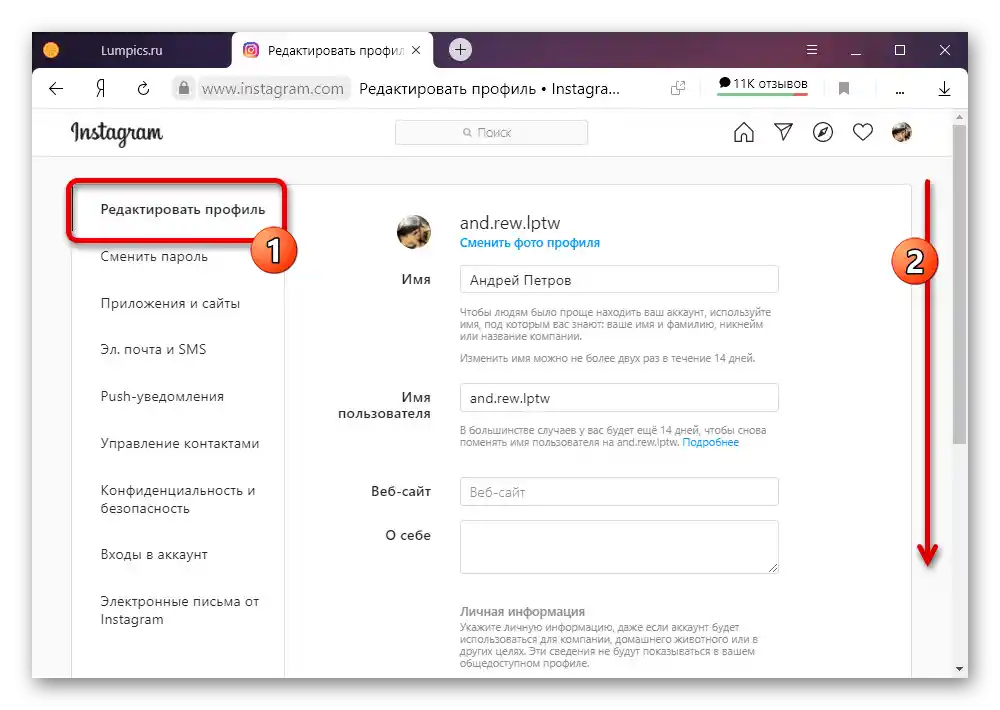
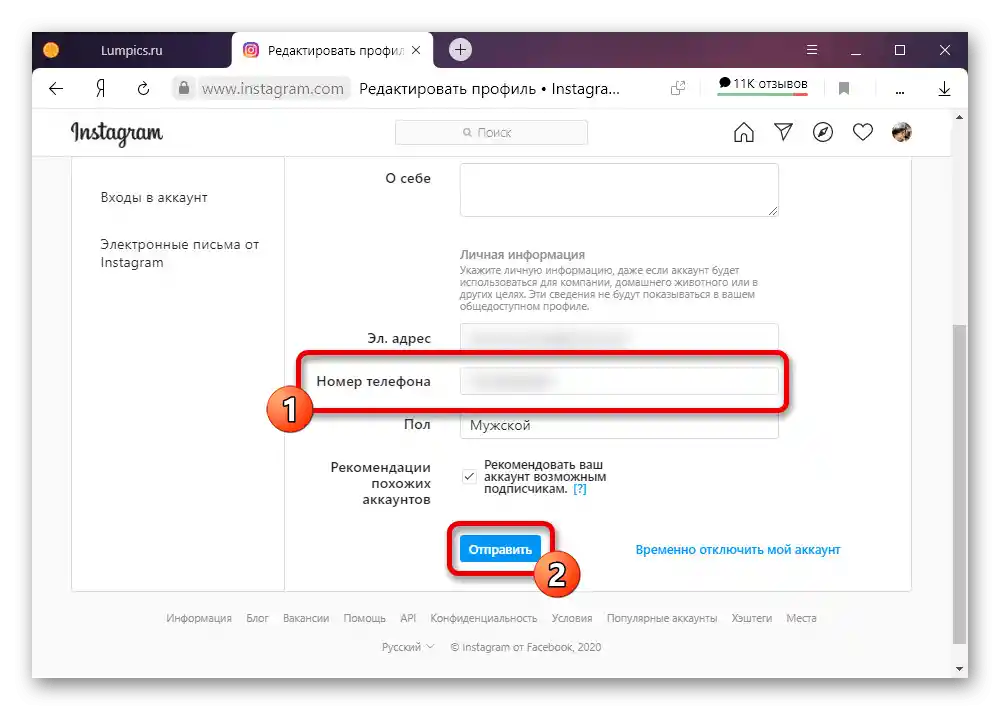
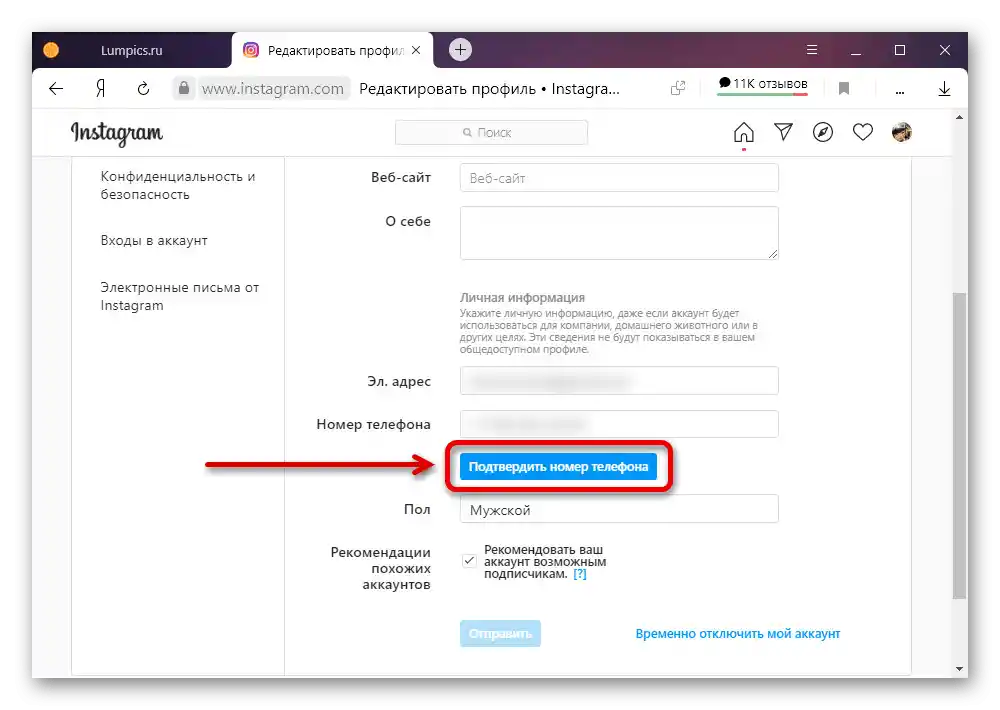
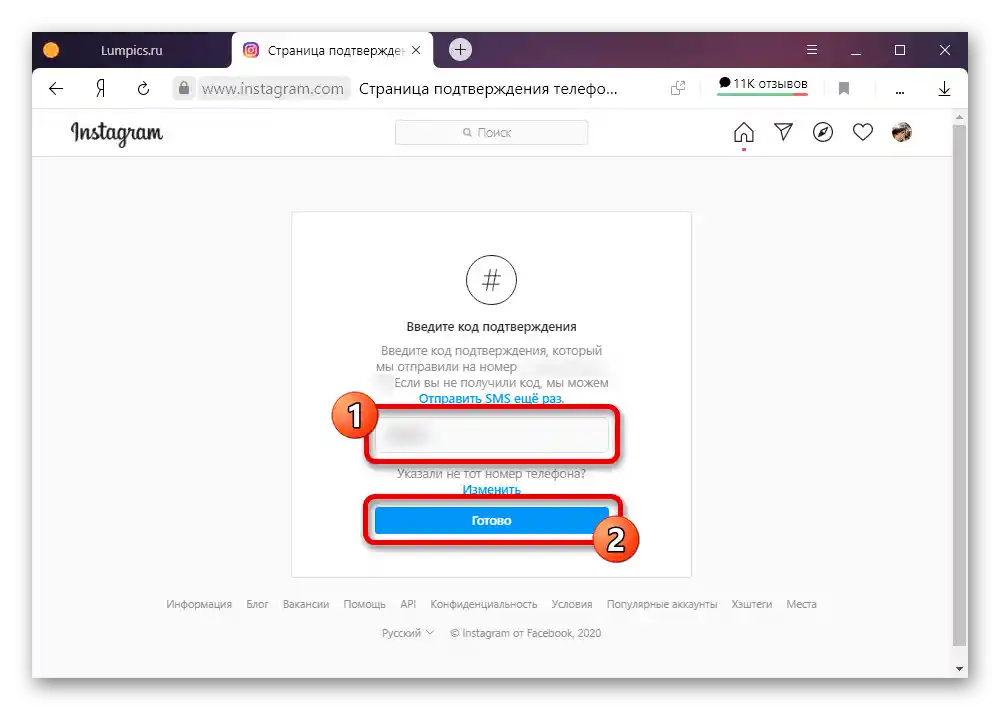
Če bo shranjevanje potekalo brez težav, boste preusmerjeni nazaj v nastavitve računa.